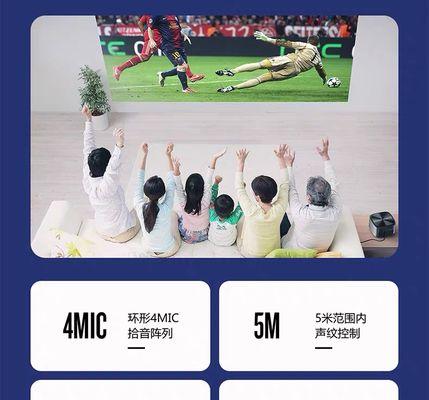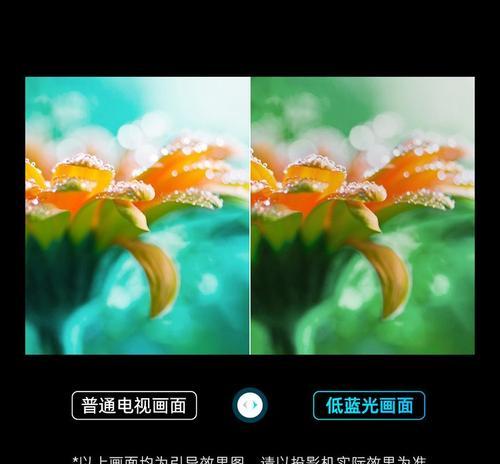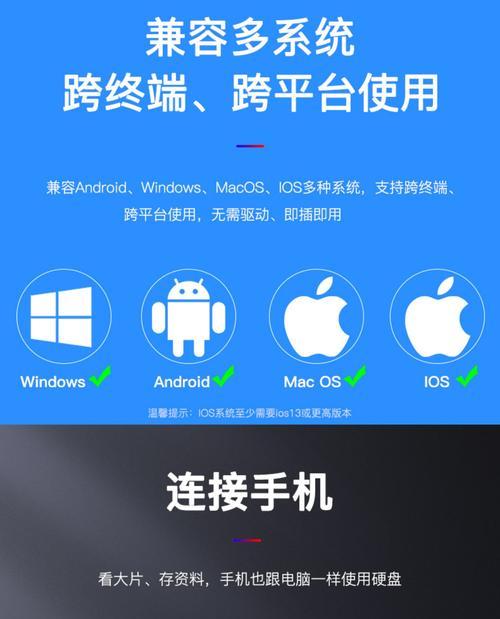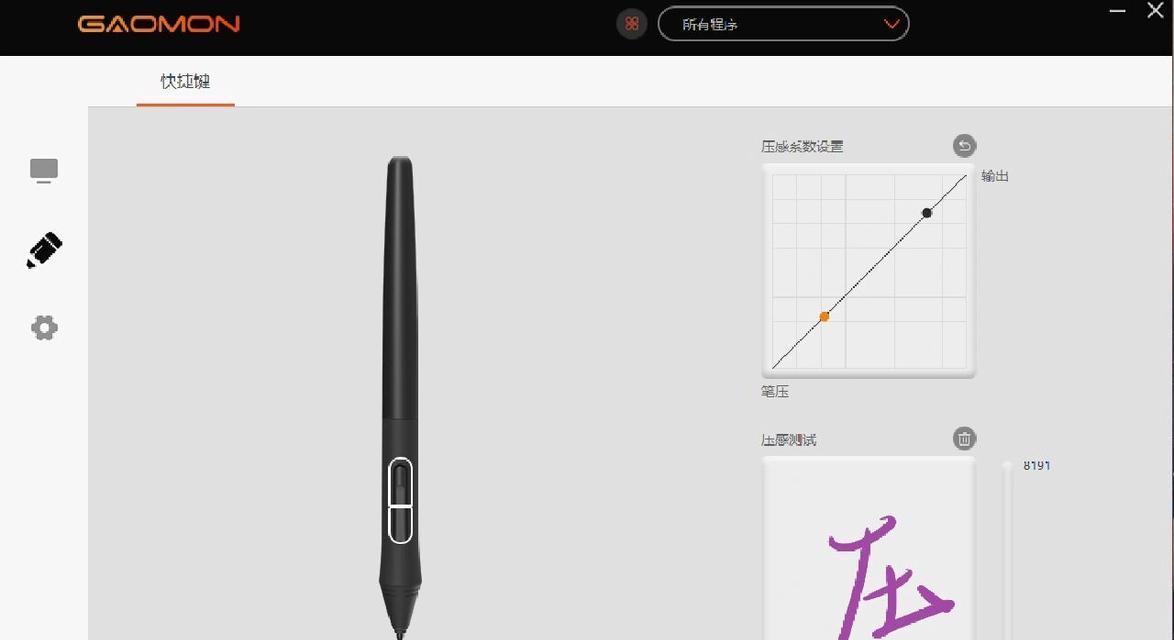坚果投影仪,作为智能家庭影院的代表产品之一,提供便捷的投屏功能,让你的观影体验更加丰富多彩。无论是手机、平板还是电脑,坚果投影仪都能轻松实现无线连接。具体如何操作呢?本文将为您提供详细的步骤,并解答可能遇到的问题。
准备工作:确保坚果投影仪与设备在同一网络中
在开始之前,请确保坚果投影仪和你想要投屏的设备(如手机)连接到了同一个无线网络。这是实现无线投屏的前提条件。
投屏操作步骤详解
1.开启坚果投影仪并进入系统
确保坚果投影仪已经开启并且处于主界面。
2.确认设备设置
将手机或平板的无线显示功能打开,并确保设备与坚果投影仪处在同一个Wi-Fi网络下。对于苹果设备而言,需打开“无线局域网”中的“屏幕镜像”功能;安卓设备则需找到“无线显示”或“投屏”选项。
3.实现连接
在手机或平板的投屏选项中,选择对应的坚果投影仪设备名称。连接成功后,你的设备屏幕上的内容就会实时显示在投影仪上。
常见问题解答
投屏失败怎么办?
确认网络连接:务必确认坚果投影仪和您的设备都连接到了同一个WiFi网络。
检查投影仪是否处于待接收状态:投影仪的待接收模式通常会在主界面或设置中显示,如若没有,请进入投影仪设置中手动开启。
重启设备:有时候重启设备能够解决一些暂时性的连接问题。
如何提升投屏体验?
优化网络环境:尽量保证网络稳定,减少信号干扰,可以提升投屏的质量。
更新设备软件:确保坚果投影仪和您的投屏设备都使用最新版本的操作系统。
实用技巧:多设备投屏切换
如您需要从一个设备切换到另一个设备进行投屏,只需返回到投屏选项,并断开当前的连接,然后在设备的投屏功能中选择新的坚果投影仪即可。
坚果投影仪的投屏功能,无论是对于家庭娱乐还是个人工作展示,都能带来极大的便利。通过以上步骤,您应该能够顺利完成坚果投影仪的投屏操作。如果在过程中遇到任何问题,不妨按照本文提供的常见问题解答来尝试解决。希望您能享受坚果投影仪带来的高质量视听体验,逐步发现更多智能功能,提升生活的品质。